4 Cách tắt nguồn iPhone X ĐƠN GIẢN áp dụng ngay cả khi máy bị đơ
Mỗi khi iPhone X của bạn có hiện tượng bị treo, đơ hay liệt phím cứng bạn thường xử lý bằng cách tắt nguồn iPhone X. Vậy tắt iPhone X như thế nào cho nhanh chóng, đơn giản. Hãy cùng tham khảo 4 cách tắt sau đây và có những lưu ý cần thiết để hạn chế tình trạng máy bị đơ.
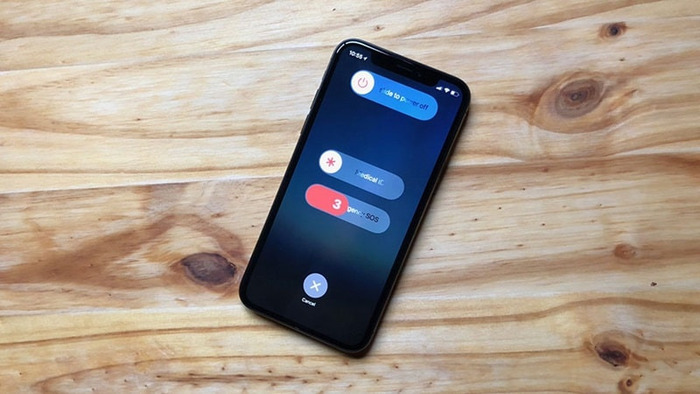
Tắt nguồn iPhone X
1. 2 Cách tắt nguồn iPhone X khi máy bị đơ
Điện thoại iPhone X bị đơ do nhiều nguyên nhân như: máy bị va đập, lỗi phần mềm… Khi đó, bạn cần tắt nguồn iPhone X để khởi động lại máy.
1.1. Dùng phím cứng khi máy bị đơ
Một trong những cách tắt nguồn iPhone X khi máy bị đơ là sử dụng phím cứng. Các bước thực hiện:
-
Bước 1: Nhấn rồi sau đó thả nhanh nút tăng âm lượng.
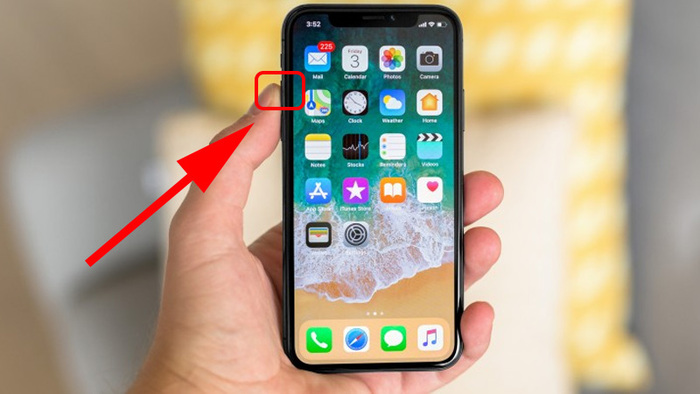
Nhấn thả nút âm lượng trên
-
Bước 2: Nhấn và sau đó thả nhanh nút giảm âm lượng.
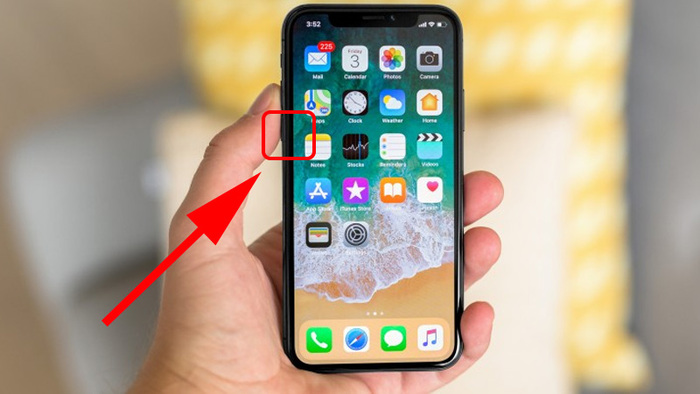
Nhấn thả nút âm lượng dưới
-
Bước 3: Tiếp theo bạn bấm và giữ nút nguồn bên phải iPhone X đến khi xuất hiện "quả táo Apple" là tắt nguồn thành công.
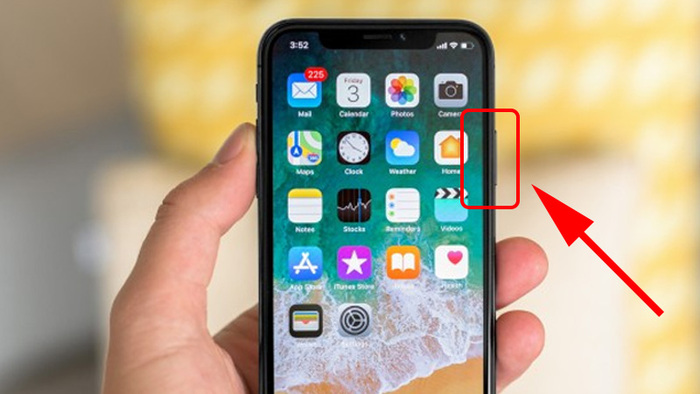
Nhấn giữ nút nguồn bên phải
1.2. Tắt nguồn bằng iTunes khi máy bị đơ
Ngoài cách tắt nguồn iPhone X bị đơ bằng phím cứng thì bạn có thể tắt qua phần mềm iTunes. Các bước thực hiện:
-
Bước 1: Bạn chuẩn bị máy tính có cài đặt sẵn iTunes. Rồi cắm cáp kết nối iPhone với máy tính và chọn Restore iPhone.
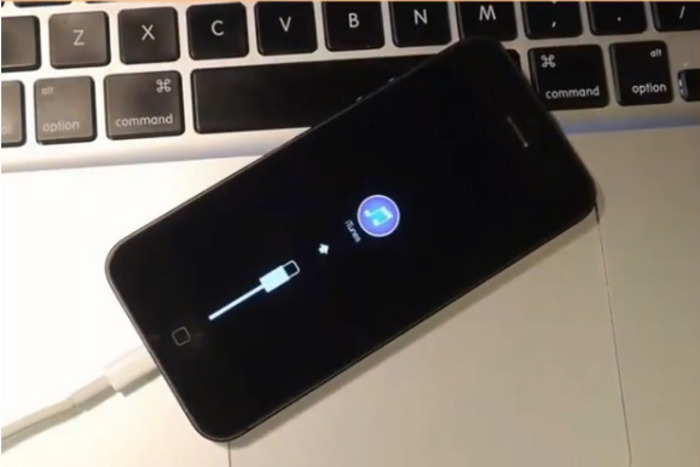
Cắm cáp kết nối iPhone với máy tính
-
Bước 2: Chọn “Back up” để Sao lưu lại dữ liệu rồi chọn “Restore iPhone”.
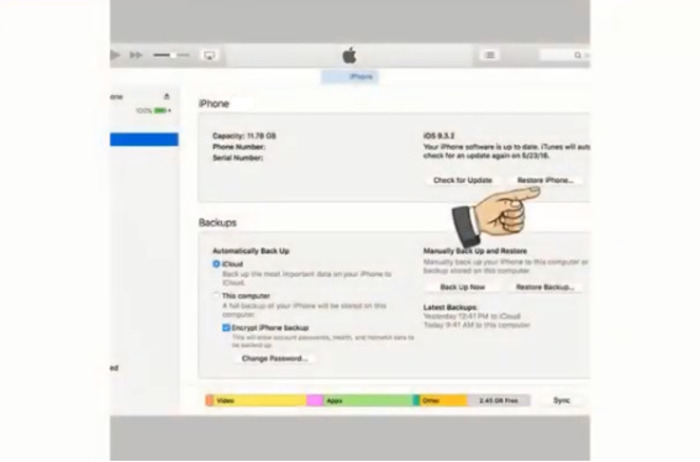
Chọn “Restore iPhone” để sao lưu dữ liệu
-
Bước 3: Tiếp theo đợi phần mềm tải bản cập nhật IOS mới nhất. Sau khi quá trình hoàn tất phần mềm sẽ tự động Restore iPhone.
2. 2 Cách tắt nguồn iPhone X khi máy bị liệt phím cứng
Nếu iPhone X bị liệt phím cứng thì bạn có thể tắt nguồn điện thoại bằng chức năng cài đặt hoặc dùng phím Home ảo.
2.1. Tắt nguồn bằng chức năng cài đặt
Để tắt nguồn iPhone X bằng chức năng cài đặt, bạn thực hiện theo các bước sau:
-
Bước 1: Bạn vào “Cài đặt” và chọn “Cài đặt chung”.
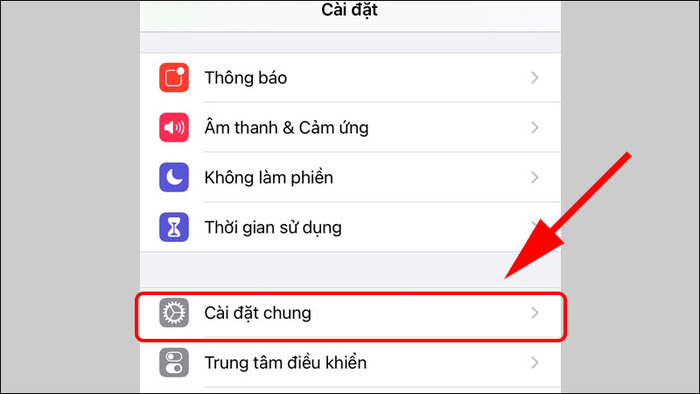
Vào cài đặt chung để thiết lập tắt máy
-
Bước 2: Tiếp theo bạn kéo xuống và chọn mục “Tắt máy”.
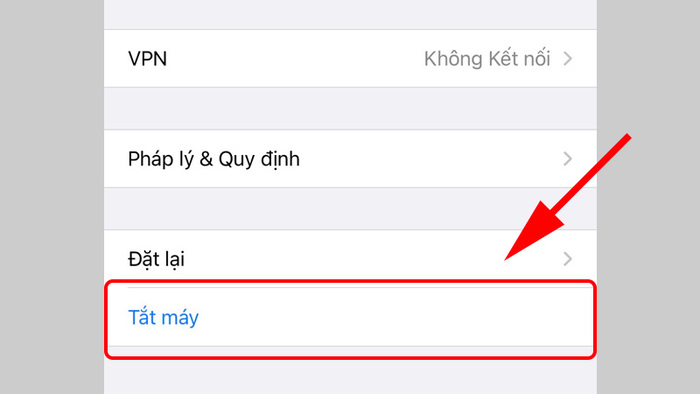
Kéo chọn Tắt máy
-
Bước 3: Cuối cùng bạn kéo từ trái qua phải để tiến hành tắt nguồn iPhone.
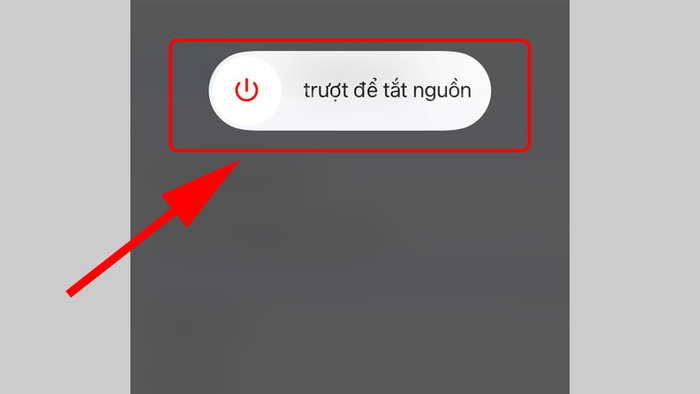
Trượt trừ trái sang phải để tiến hành tắt nguồn
2.2. Dùng phím Home ảo
Ngoài tắt nguồn iPhone X bằng chức năng cài đặt thì bạn có thể sử dụng phím Home ảo. Các bước thực hiện.
-
Bước 1: Bạn vào mục “Cài đặt” và chọn “Trợ năng” (Accessibility).
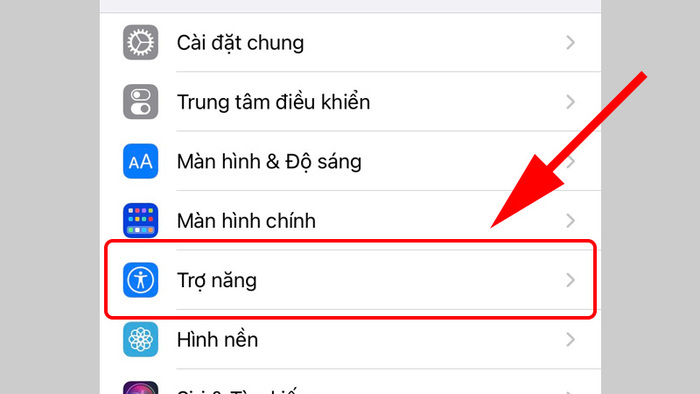
Sau khi vào Cài đặt, bạn chọn Trợ năng
-
Bước 2: Tiếp theo bạn chọn “Phím tắt trợ năng”.
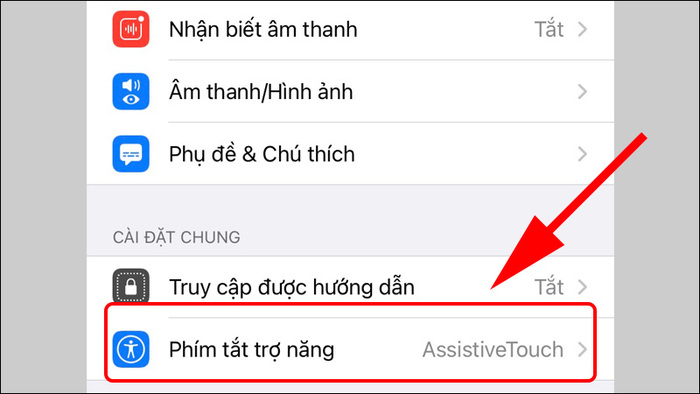
Nhấn chọn Phím tắt trợ năng dưới màn hình
-
Bước 3: Bạn tích chọn “Assistive Touch”.
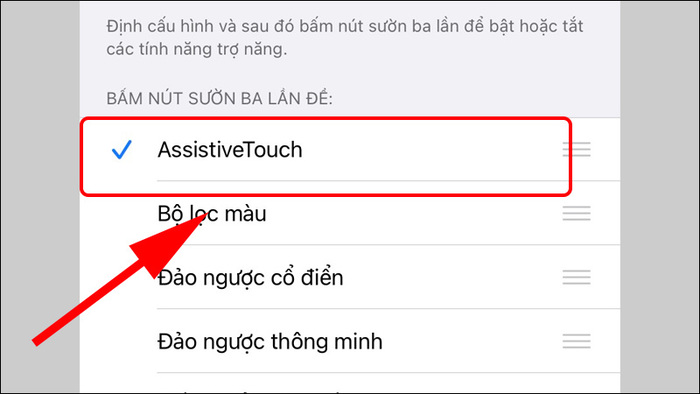
Sau khi chọn AssistiveTouch bạn có thể khóa máy bằng phím ảo
-
Bước 4: Phím Home ảo xuất hiện trên màn hình.

Phím ảo iPhone xuất hiện trên màn hình
-
Bước 5: Chọn “Thiết bị” trên phím Home ảo.
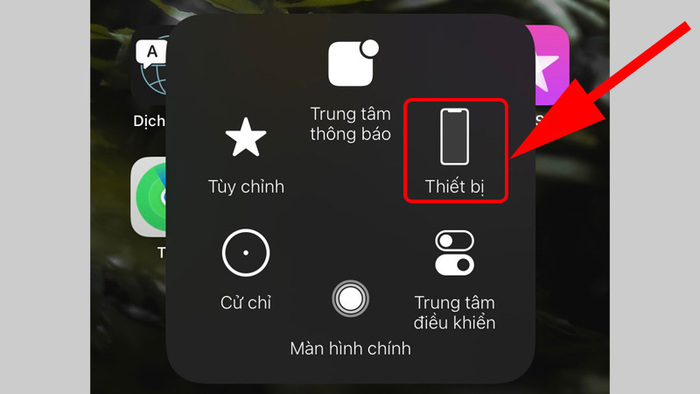
Bấm vào phím ảo chọn Thiết bị
-
Bước 6: Sau đó, bạn chọn mục “Thêm”.
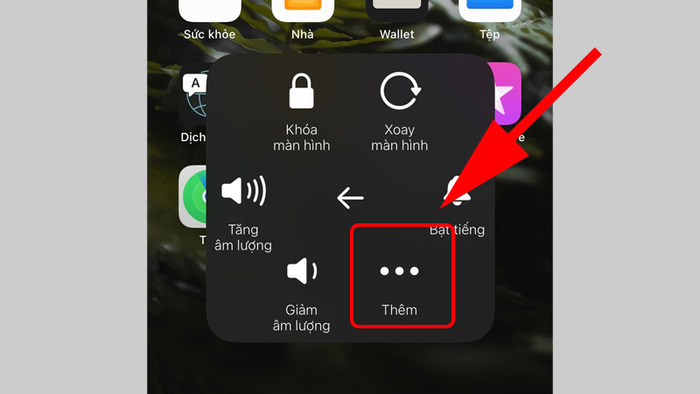
Chọn mục “Thêm” trên phím ảo
-
Bước 7: Cuối cùng bạn chọn “Khởi động lại” máy là đã tắt nguồn iPhone X thành công.
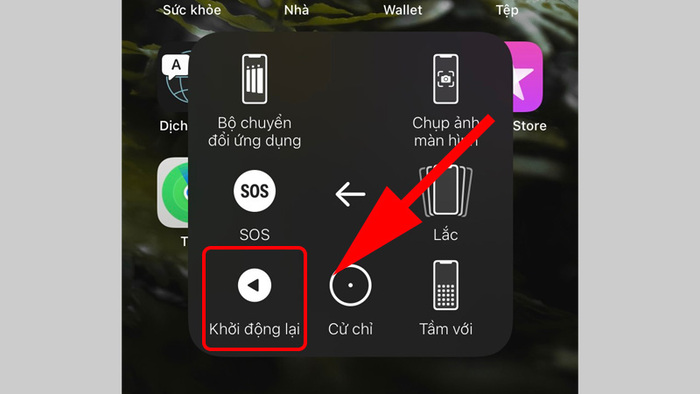
Nhấn chọn “Khởi động lại” và xác nhận
Bạn có thể tham khảo thêm các bước tắt nguồn iPhone X tại đây để thực hiện thao tác dễ dàng và nhanh chóng hơn.
3. 5 Lưu ý cần biết để tránh tình trạng iPhone X bị đơ
Khi iPhone X bị đơ sẽ khiến bạn sử dụng điện thoại khó khăn. Để hạn chế tình trạng này bạn cần lưu ý các vấn đề sau:
-
Xóa bớt các ứng dụng không cần thiết: Việc cài đặt nhiều ứng dụng sẽ khiến máy bị “quá tải” và dễ đơ hơn. Do đó, bạn nên xóa bớt những ứng dụng không cần thiết để điện thoại iPhone X hoạt động hiệu quả hơn.
-
Tắt một số ứng dụng ngầm: Ứng dụng ngầm là những ứng dụng mà bạn không sử dụng nhưng vẫn chạy trên điện thoại. Điều này tất yếu sẽ khiến tình trạng máy bị đơ nhiều hơn. Chính vì vậy, bạn nên tắt ứng dụng luôn khi không cần sử dụng.
-
Sử dụng phiên bản iOS mới nhất: Khi có thêm phiên bản iOS mới thì những phiên bản cũ có thể hay bị lỗi nhiều hơn. Bạn nên cập nhật phiên bản iOS mới nhất để sử dụng điện thoại iPhone X mượt mà và có thêm nhiều tính năng mới.
-
Nên sử dụng cáp sạc chính hãng: Việc sử dụng cáp sạc không chính hãng sẽ khiến máy sạc lâu hơn và khiến điện thoại iPhone X hoạt động chập chờn, kém ổn định. Vì vậy, hãy luôn ưu tiên sử dụng cáp sạc chính hãng bạn nhé!
-
Sử dụng điện thoại cẩn thận, hạn chế rơi, va chạm: Quá trình rơi, va chạm có thể khiến điện thoại của bạn xảy ra những hư hỏng. Đây cũng chính là một trong những nguyên nhân khiến máy bị đơ. Do đó, bạn cần sử dụng điện thoại cẩn thận và bảo quản “dế yêu” của mình thật tốt.

Bạn nên sử dụng điện thoại cẩn thận, tránh rơi vỡ để hạn chế máy bị hỏng hóc, bị đơ
4. Khi nào nên tắt nguồn iPhone X
Có những thời điểm bạn nên chủ động tắt nguồn iPhone X để nâng cao hiệu quả sử dụng điện thoại như:
-
Reset máy định kỳ: Việc reset điện thoại định kỳ giúp điện thoại của bạn được “làm sạch” và nghỉ ngơi, bạn nên thực hiện thao tác này 1 tuần/1 lần để máy hoạt động tốt và nhanh hơn.
-
Khởi động lại máy bị đơ: Khi máy bị lỗi phần mềm, nhiều ứng dụng chạy ngầm hoặc bị va đập khiến máy bị đơ. Bạn cần tắt nguồn iPhone X để máy cập nhật và ‘hồi phục” lại.
-
Trong một số trường hợp khác: Ngoài ra, thao tác tắt nguồn iPhone X có thể xảy ra trong một số trường hợp như: người dùng muốn tắt điện thoại khi trời mưa bão, không muốn người khác liên hệ….
5. Cách mở nguồn iPhone X
Sau khi tắt nguồn iPhone X thì bạn cần mở lên để máy hoạt động trở lại. Cách mở nguồn iPhone X:
-
Cách 1: Bấm và giữ nút nguồn bên cạnh trong vài giây để máy được bật lên.
-
Cách 2: Bạn có thể cắm cáp sạc Lightning, iPhone X sẽ tự động bật.

Mở nguồn iPhone X nhanh chóng để khởi động và sử dụng điện thoại iPhone X bằng cách bấm nút nguồn bên cạnh trong vài giây
Qua bài viết trên, mong rằng đã cung cấp cho các bạn những thông tin hữu ích về cách tắt nguồn iPhone X và lưu ý cần biết để hạn chế tình trạng máy bị đơ. Hãy sử dụng điện thoại thật thông minh để máy luôn hoạt động mượt mà và hiệu quả.
HnamMobile
Danh mục
Sản phẩm mới
XEM TẤT CẢ
So sánh iPhone 14 Pro và 14 Plus: Lựa chọn nào phù hợp với bạn?

Chiêm ngưỡng trọn bộ 09 màu iPhone 14 ấn tượng

Samsung chính thức ra mắt thế hệ đồng hồ thông minh mới - Galaxy Watch 5 series

Bản beta mới nhất của Xcode 14 chứng thực màn hình luôn hiển thị trên iPhone 14 Pro
Thủ thuật - Ứng dụng
XEM TẤT CẢ
KHÁM PHÁ 6 MẸO CỰC HAY TRÊN GALAXY S23 SERIES

5 Bước chụp ảnh nghệ thuật bằng smartphone cực đỉnh

Cách chụp ảnh chân dung bằng điện thoại lung linh như máy ảnh

Top 30 Bộ Phim Thái Lan Hay Nhất Về Tình Yêu, Nhất Định Phải Xem Một Lần

30+ Bộ Phim Thái Lan Cực Hấp Dẫn, Mọt Phim Không Nên Bỏ Lỡ




